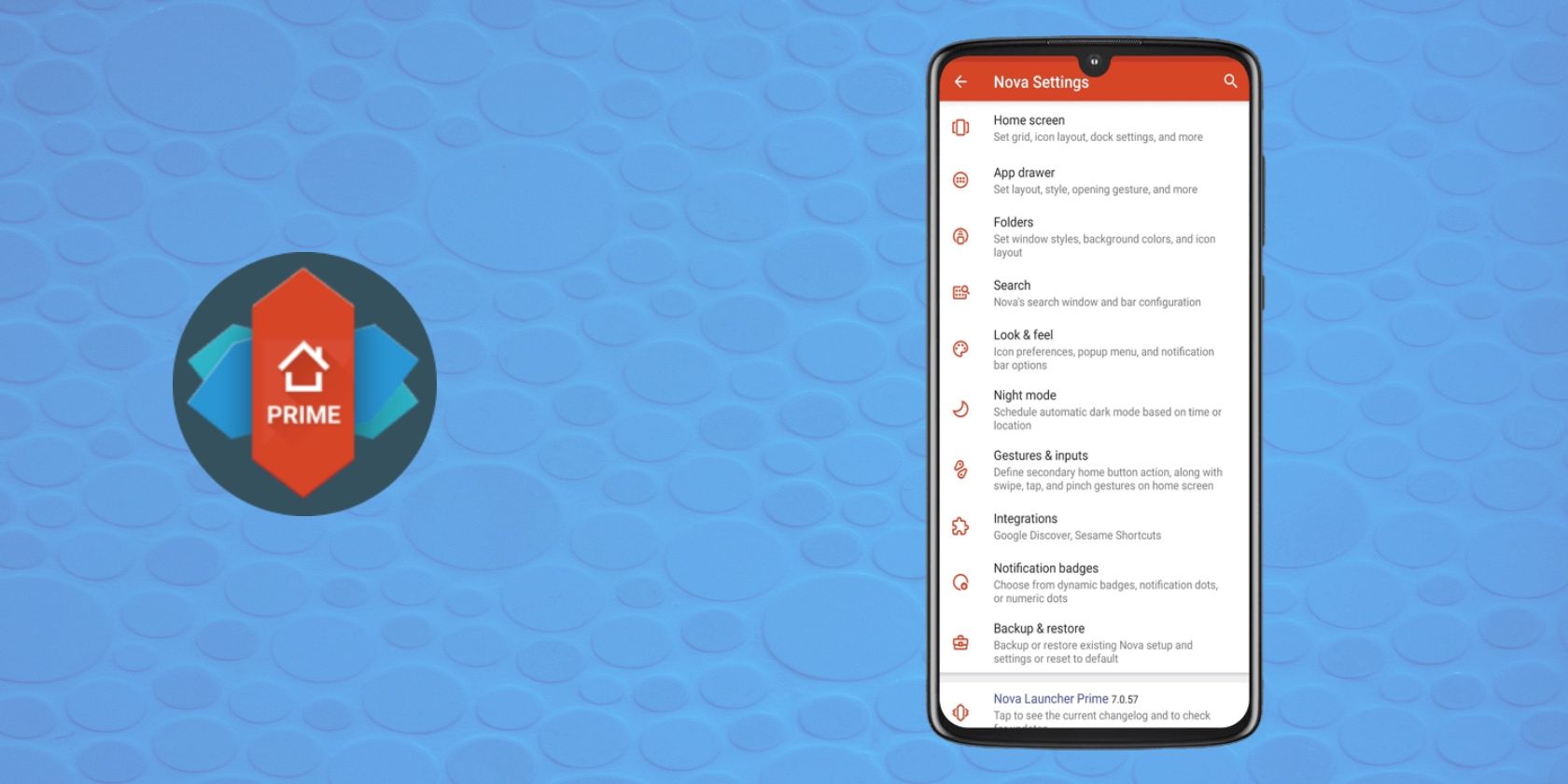Nova Launcher Prime بدون شک بهترین لانچر اندروید است و با این نکات و ترفندها می تواند حتی بهتر هم باشد.
Nova مدتهاست که راهاندازی برنامه برای کاربران اندروید بوده است. زمانی که Nova برای اولین بار راه اندازی شد، به دلیل تعداد زیادی از گزینه های سفارشی سازی که ارائه می کرد مشهور بود. حتی در چند ویرایش جزئی/عمده گذشته، ویژگیهای جدیدی به طور مداوم به لانچر اضافه میشد – و چیزهای زیادی را به صورت رایگان ارائه میدهد.
اما اگر به دنبال ویژگیهای کاربر قدرتمند مانند حرکات حرکتی، گروههای کشوی سفارشی، برنامههای مخفی و موارد دیگر هستید، میخواهید به Nova Launcher Prime ارتقا دهید. بیایید در مورد ویژگی هایی صحبت کنیم که Nova Prime را به بهترین لانچر برای اندروید تبدیل می کند.
1. جستجوی پیوند عمیق را با میانبرهای Sesame اضافه کنید
جستجوی روی دستگاه اندروید بسیار دور از حد مطلوب است. در یک گردش کار روزانه، برای دریافت اطلاعات مربوطه، باید بین چند صفحه ضربه بزنید یا بین آن ها سوئیچ کنید. Sesame Shortcuts یک برنامه شخص ثالث است که این مشکل را حل می کند و از ادغام Nova Launcher بومی پشتیبانی می کند.
پس از پیوند، می توانید به انواع مختلف میانبرهای درون برنامه دسترسی داشته باشید. می توانید یک میانبر برای فعال کردن دسترسی با یک ضربه برای برقراری تماس، ارسال پیام کوتاه یا ایمیل ایجاد کنید. و جستجوی فایلها، مکانها، تنظیمات مهم، برنامهها از فروشگاه Play، مکالمات WhatsApp و موارد دیگر را از یک مکان آسان میکند.
API داخلی به شما امکان دسترسی به جستجوی اشتراکهای YouTube، subreddits، کانالهای Slack، لیستهای پخش Spotify، چتهای تلگرام و Twitch را میدهد.
- به Setup بروید، کادر Turn on data integration را علامت بزنید و مجوزهای لازم را فعال کنید.
- پس از راه اندازی برنامه، به Nova Settings > Integrations بروید و ادغام جستجو را روشن کنید.
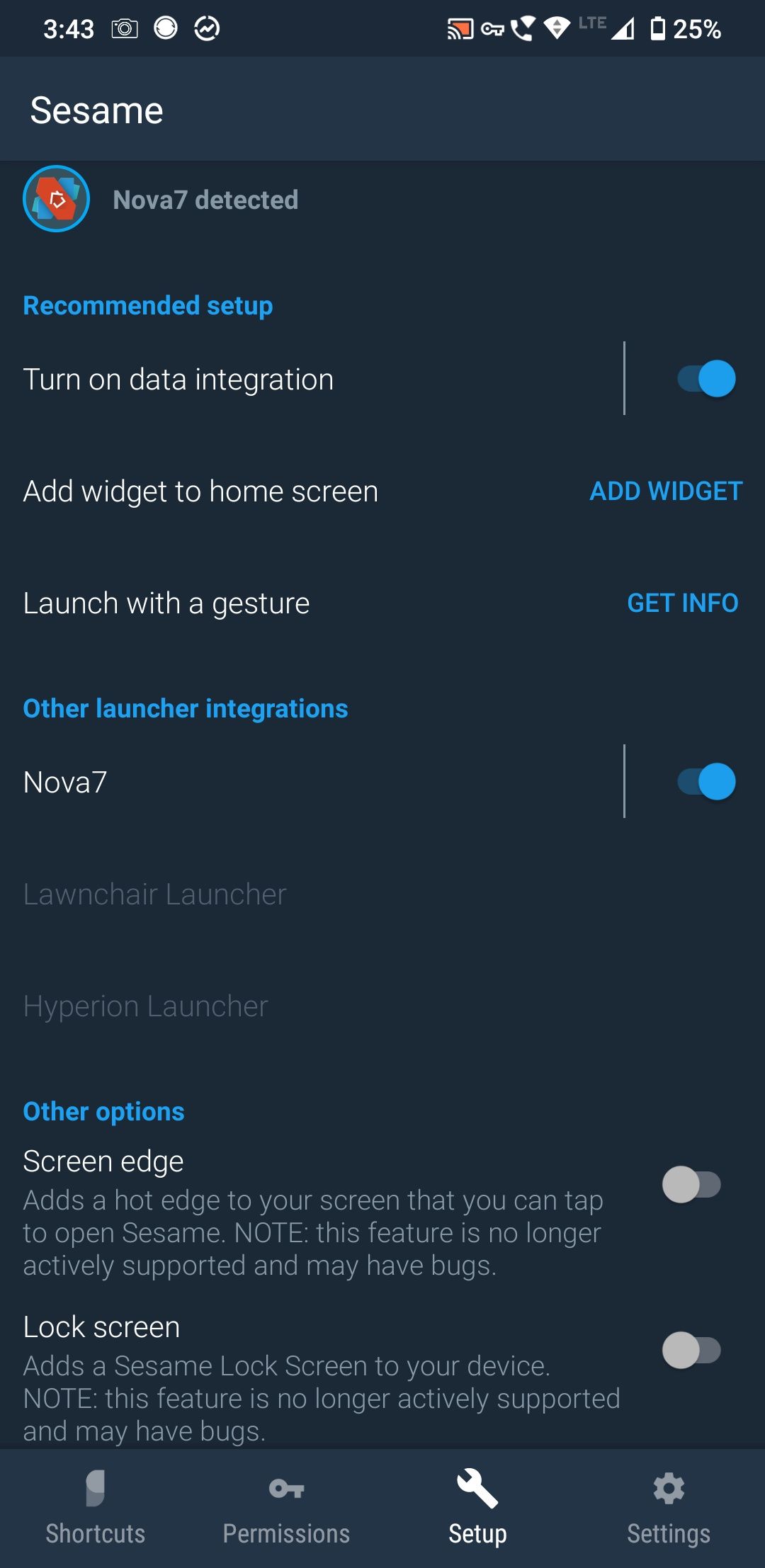
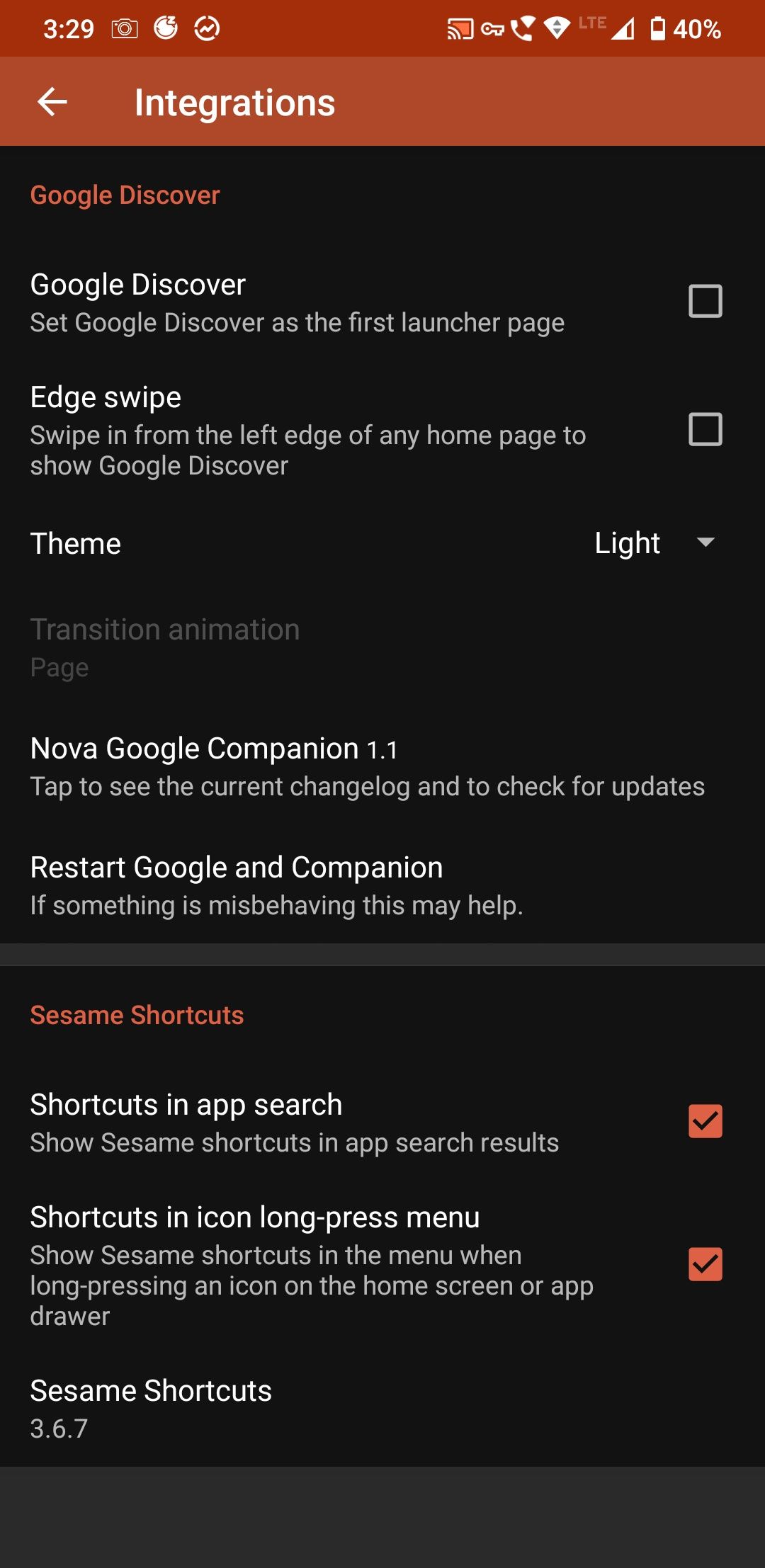
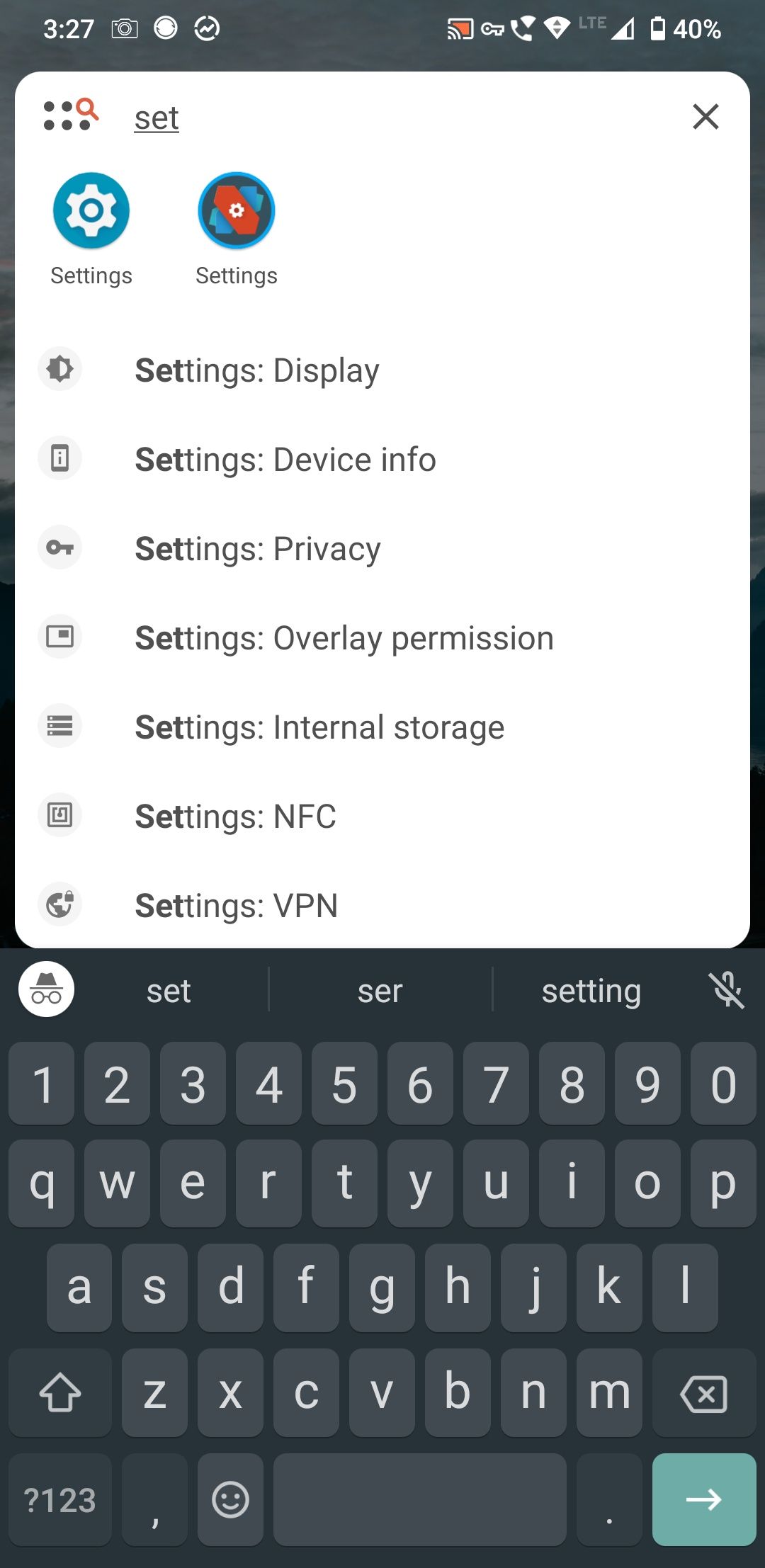
دانلود: Nova Launcher Prime (4.99 دلار)
دانلود: Sesame Search and Shortcuts (آزمایشی رایگان، 2.99 دلار)
2. صفحه Google Discover را یکپارچه کنید
Google Discover (قبلاً Google Now) راهی سریع برای دسترسی به اخبار یا داستان هایی است که Google فکر می کند برای شما جذاب است. میتوانید محتوا را مطابق علایق خود سفارشی کنید و به Google اجازه دهید فید را مدیریت کند. برای دانستن بیشتر در مورد اصول اولیه، در اینجا راهنمای ما در مورد استفاده از فید Google در Android است.
اگر از یک راهانداز برنامه شخص ثالث استفاده میکنید، دسترسی به صفحه Google Discover آسان نیست. Nova Launcher راهحلی برای ادغام فید در سمت چپ ترین صفحه راهانداز دارد. ابتدا باید برنامه رسمی Nova Google Companion را روی دستگاه خود بارگذاری کنید، سپس به تنظیمات Nova > Integrations بروید و Google Discover را بررسی کنید.
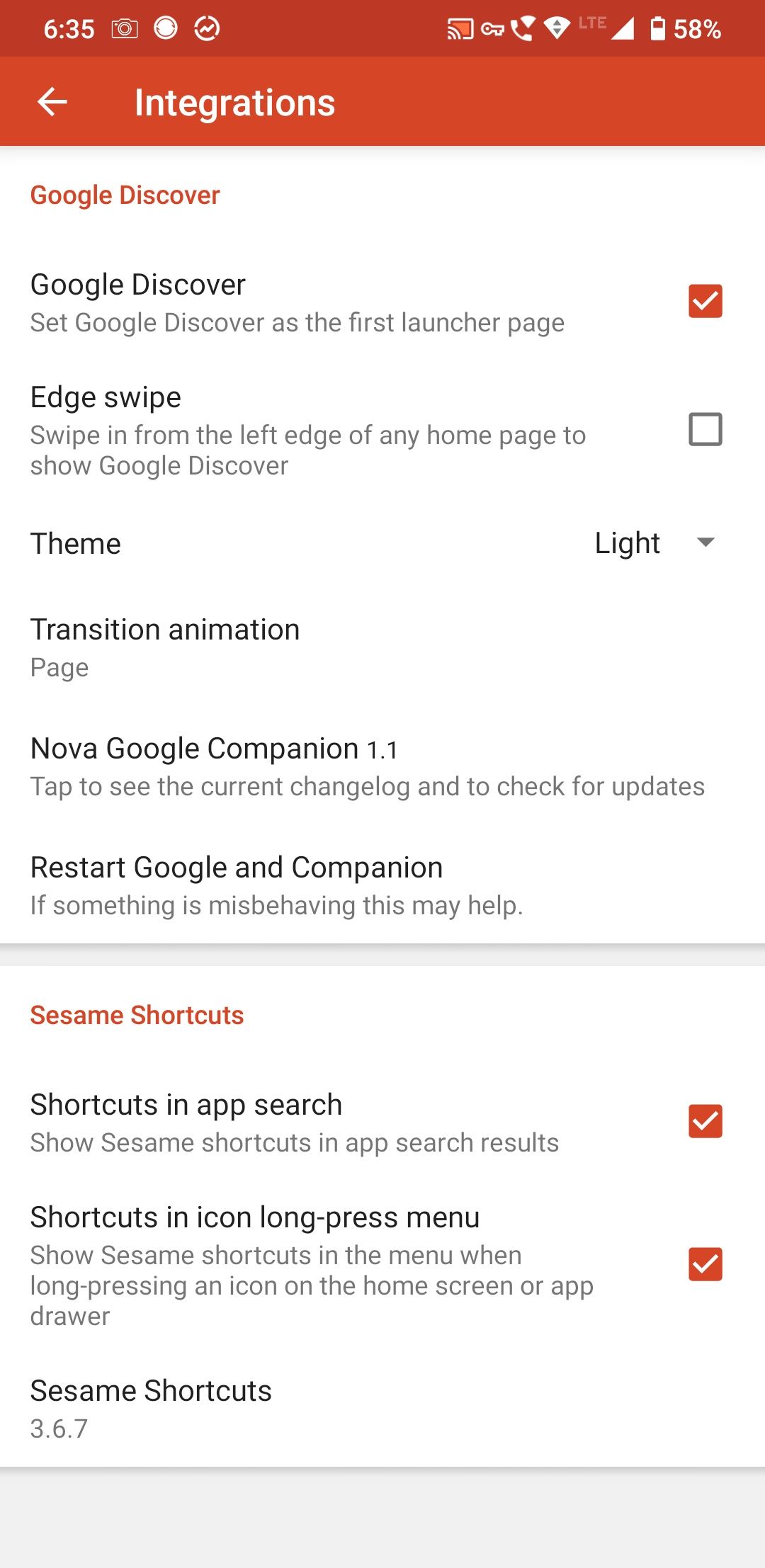
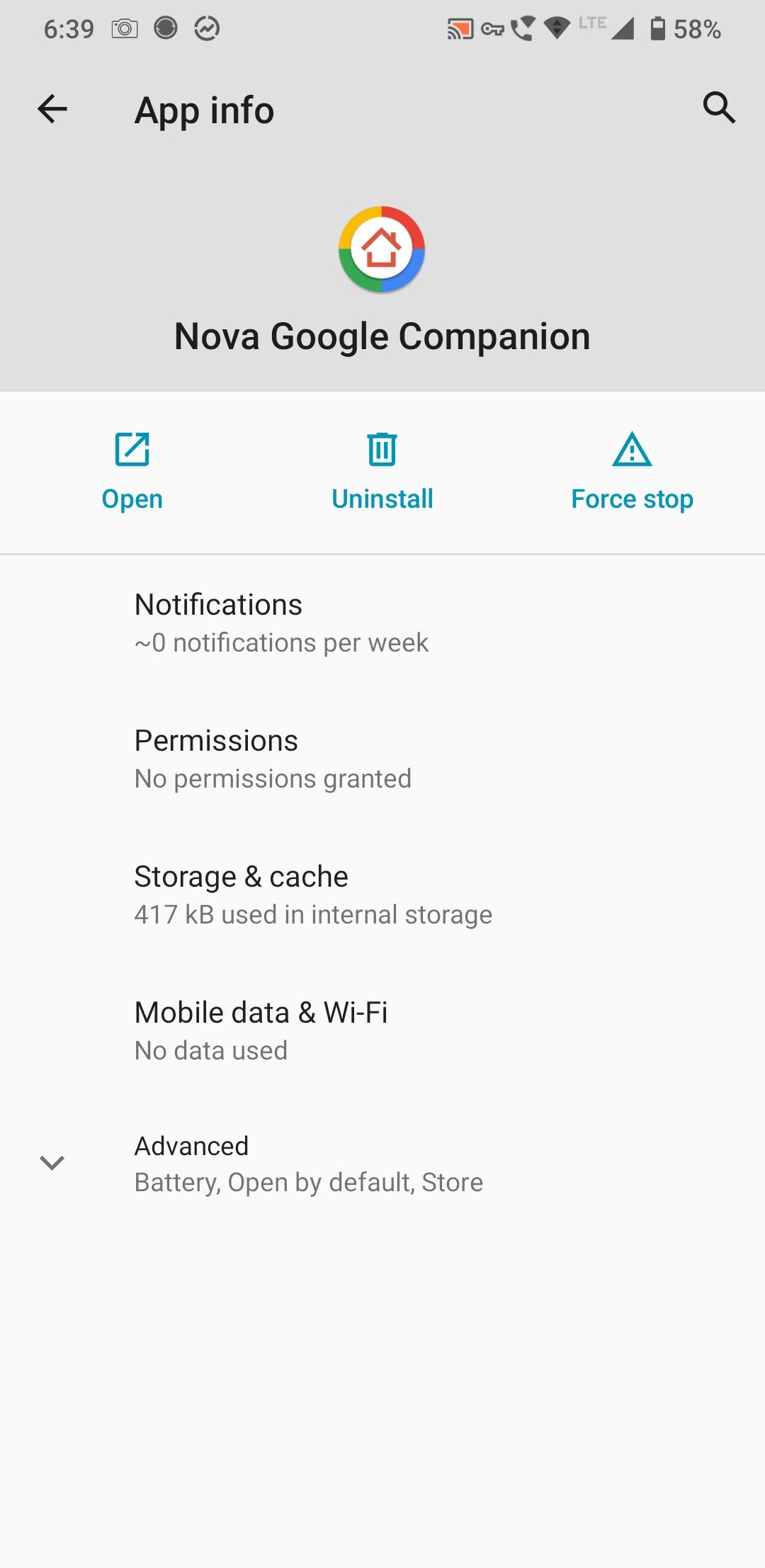
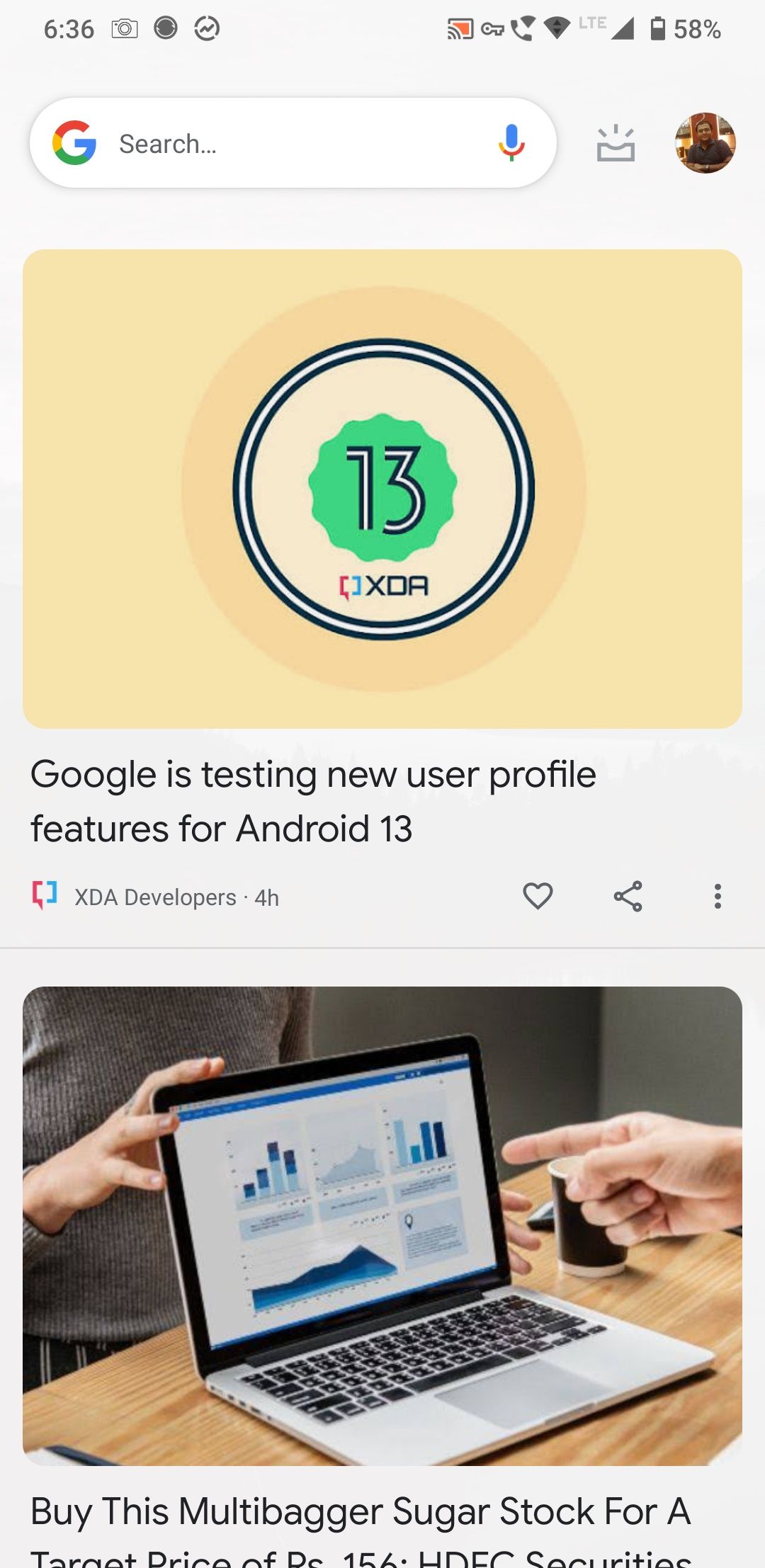
برای اطمینان از اینکه ویژگی Google Discover به درستی کار می کند، به تنظیمات Nova بروید و علامت صفحه اصلی > اسکرول بی نهایت را بردارید.
3. Swipe Gestures را سفارشی کنید
حرکات به عنوان یک ابزار عالی برای انجام سریع و کارآمد کار شما عمل می کنند. در مورد Nova Launcher، ژستها به شما امکان دسترسی سریع به صفحهنمایش، برنامهها یا میانبرهای سفارشی را میدهند که نیاز به چندین ضربه دارد.
برای مشاهده تمامی گزینه ها، به تنظیمات Nova رفته و گزینه Gestures and Inputs را انتخاب کنید. بهطور پیشفرض، کشیدن انگشت به پایین با یک انگشت «جستجو» را نشان میدهد، و کشیدن انگشت به بالا کشوی برنامه را نشان میدهد.
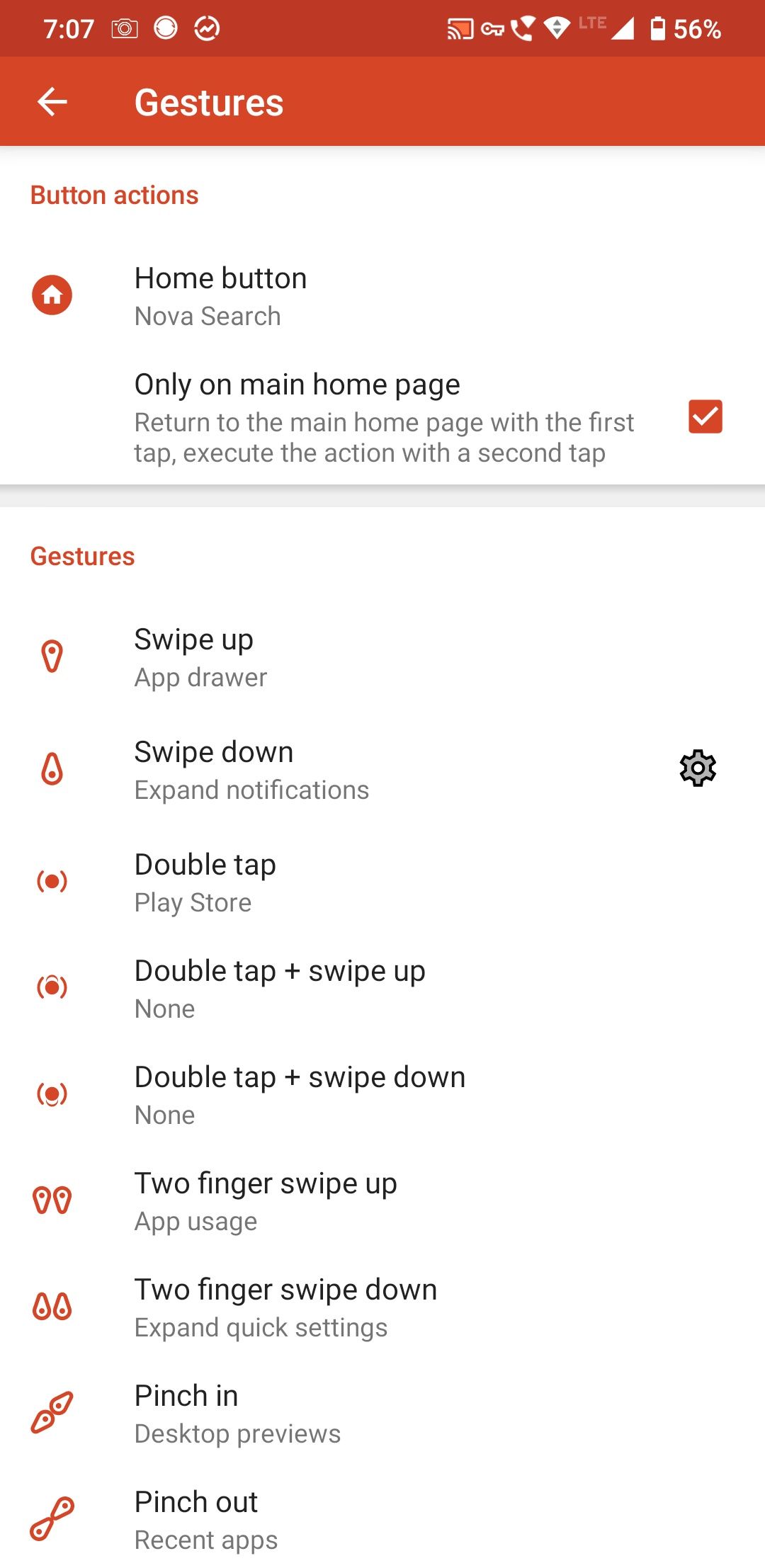
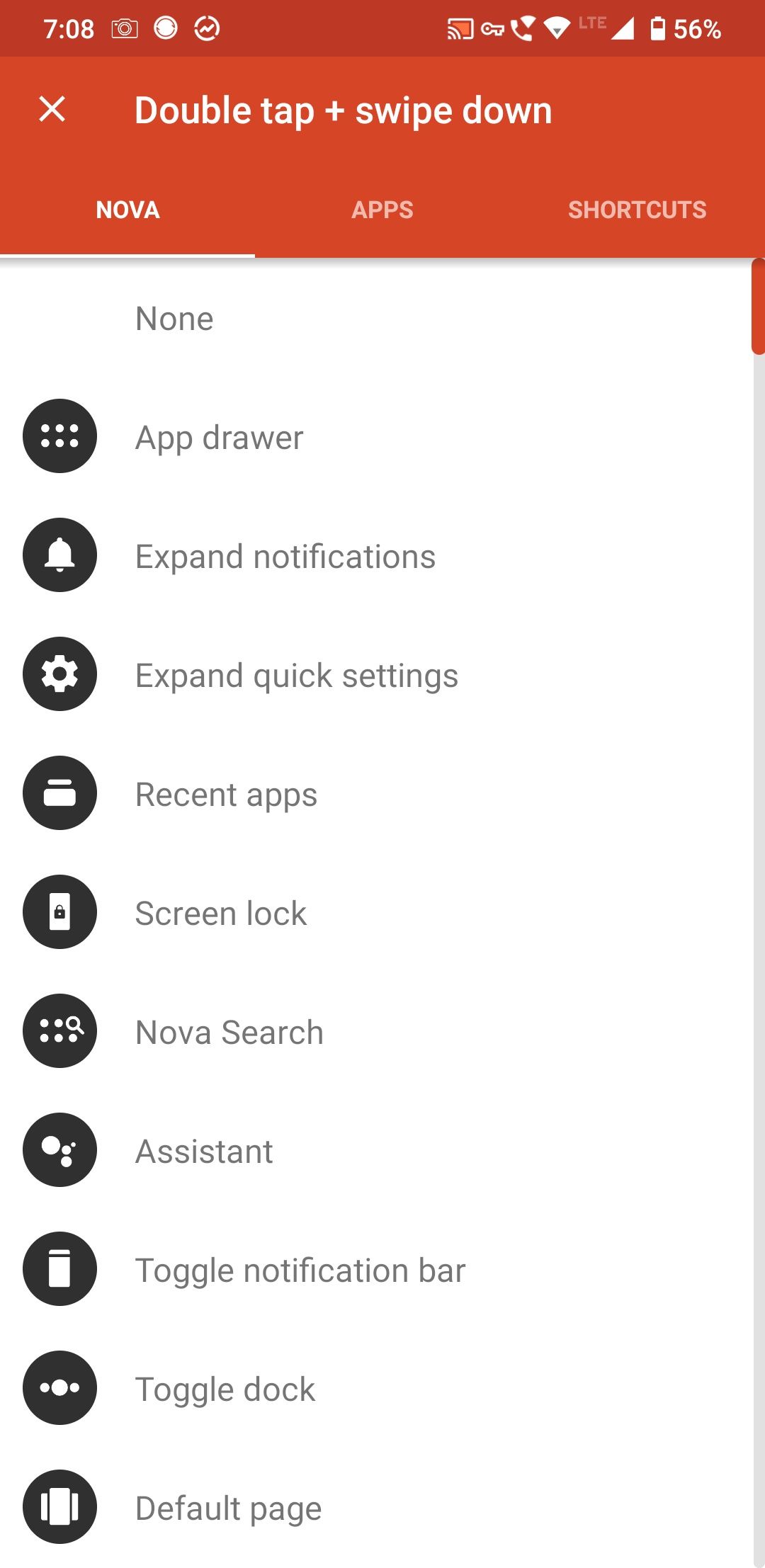
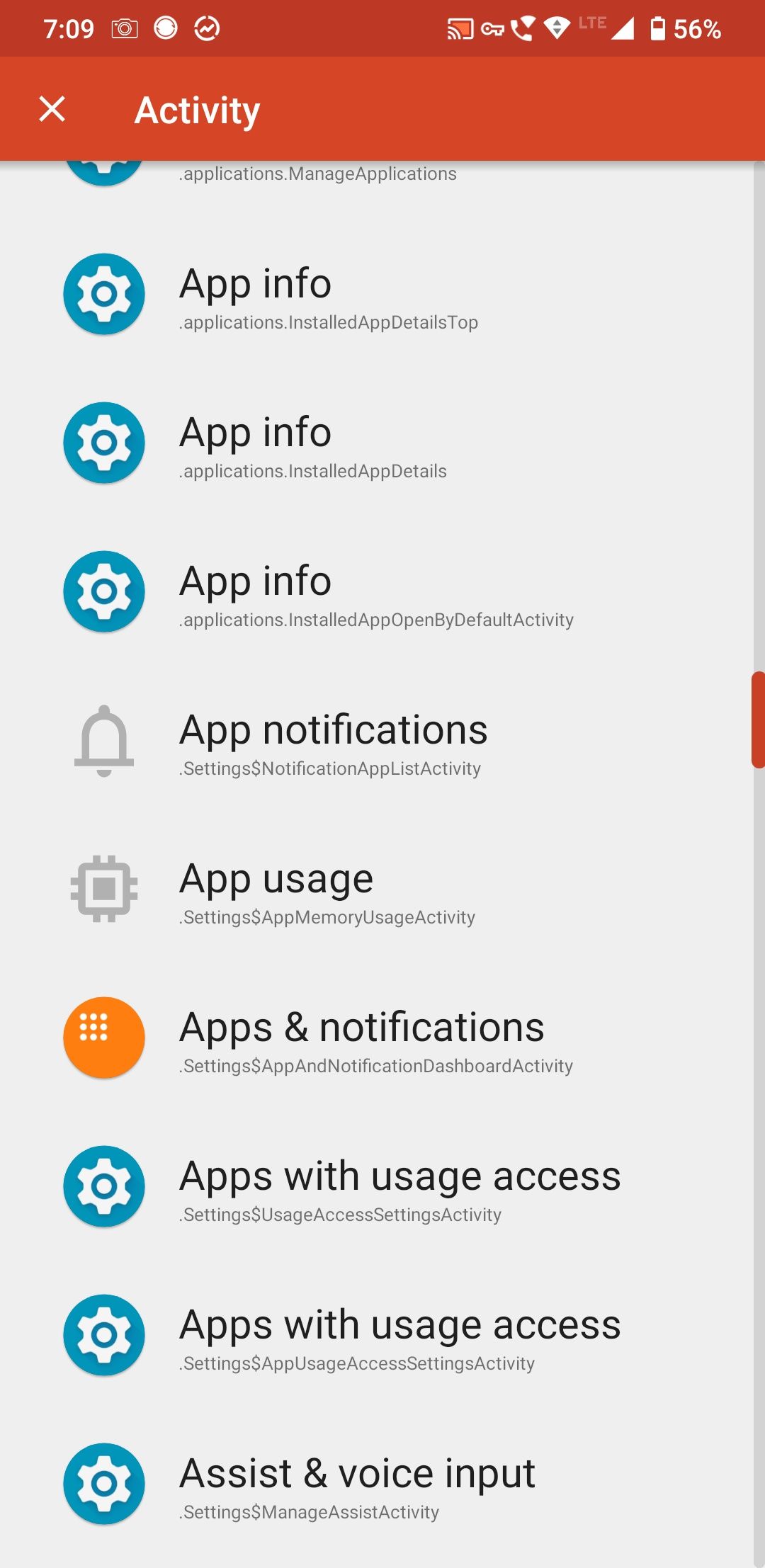
برای سفارشی کردن آنها، روی هر حرکتی ضربه بزنید تا صفحه ای با سه گزینه – Nova، Apps و Shortcuts باز شود. برای مثال، میتوانید انتخاب کنید که اعلانها را با کشیدن انگشت به پایین گسترش دهید، دوربین واتساپ یا برنامههای اخیر را با دو بار ضربه زدن راهاندازی کنید، و با کشیدن دو انگشت به بالا حالت رانندگی را شروع کنید.
سایر ژستها عبارتند از فشار دادن به داخل یا خارج، چرخش با دو انگشت (در جهت عقربههای ساعت یا خلاف جهت عقربههای ساعت) و غیره.
4. یک برگه یا پوشه جدید در کشو برنامه ایجاد کنید
پس از نصب برنامههایتان، کشوی برنامه ممکن است به هم ریخته شود. اگر میخواهید صفحه اصلی خود را تمیز نگه دارید یا از اضافه کردن صفحههای بیشتر اجتناب کنید، Nova Prime به شما امکان میدهد زیرمجموعههایی را در کشوی برنامه ایجاد کنید تا برنامههای خود را سازماندهی کنید.
- به Nova Settings > App drawer بروید و نوار Tab را با قرارگیری آن در بالا یا پایین فعال کنید.
- سپس به قسمت Apps بروید و روی گروه های کشو ضربه بزنید.
- برای ایجاد یک تب جدید، روی دکمه Plus (+) ضربه بزنید.
- عنوانی را تایپ کنید و رنگ برگه را انتخاب کنید یا به Nova اجازه دهید بر اساس رنگ متن، رنگ پسزمینه پوشه و کاغذ دیواری تصمیم بگیرد.
- روی دکمه More در کنار نام برگه ضربه بزنید و گزینه Select Apps را برای افزودن برنامه های خود انتخاب کنید.
- همچنین، علامت Keep apps in the main app را بردارید تا از تکرار برنامههای مشابه در کشو جلوگیری کنید.
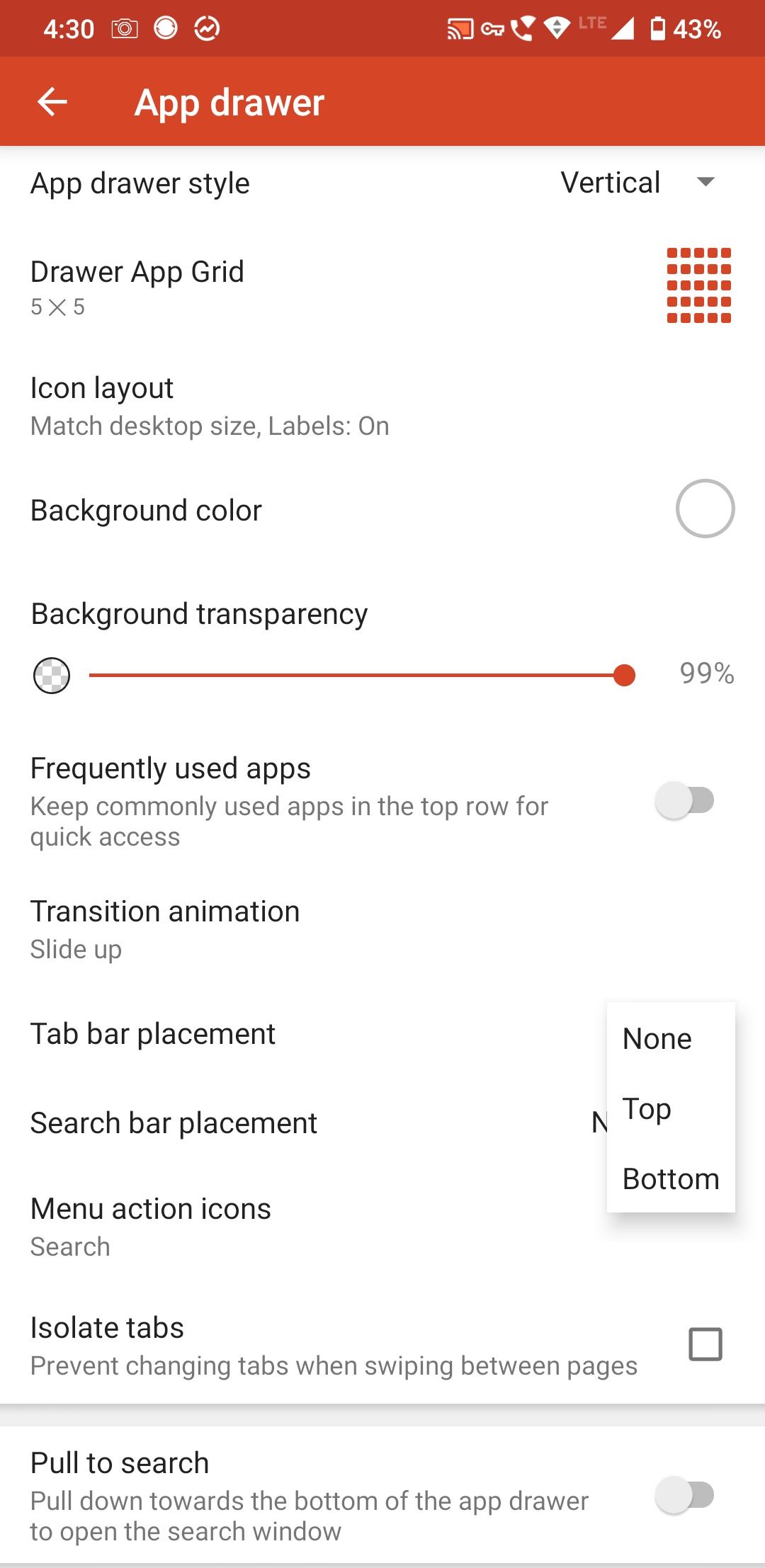
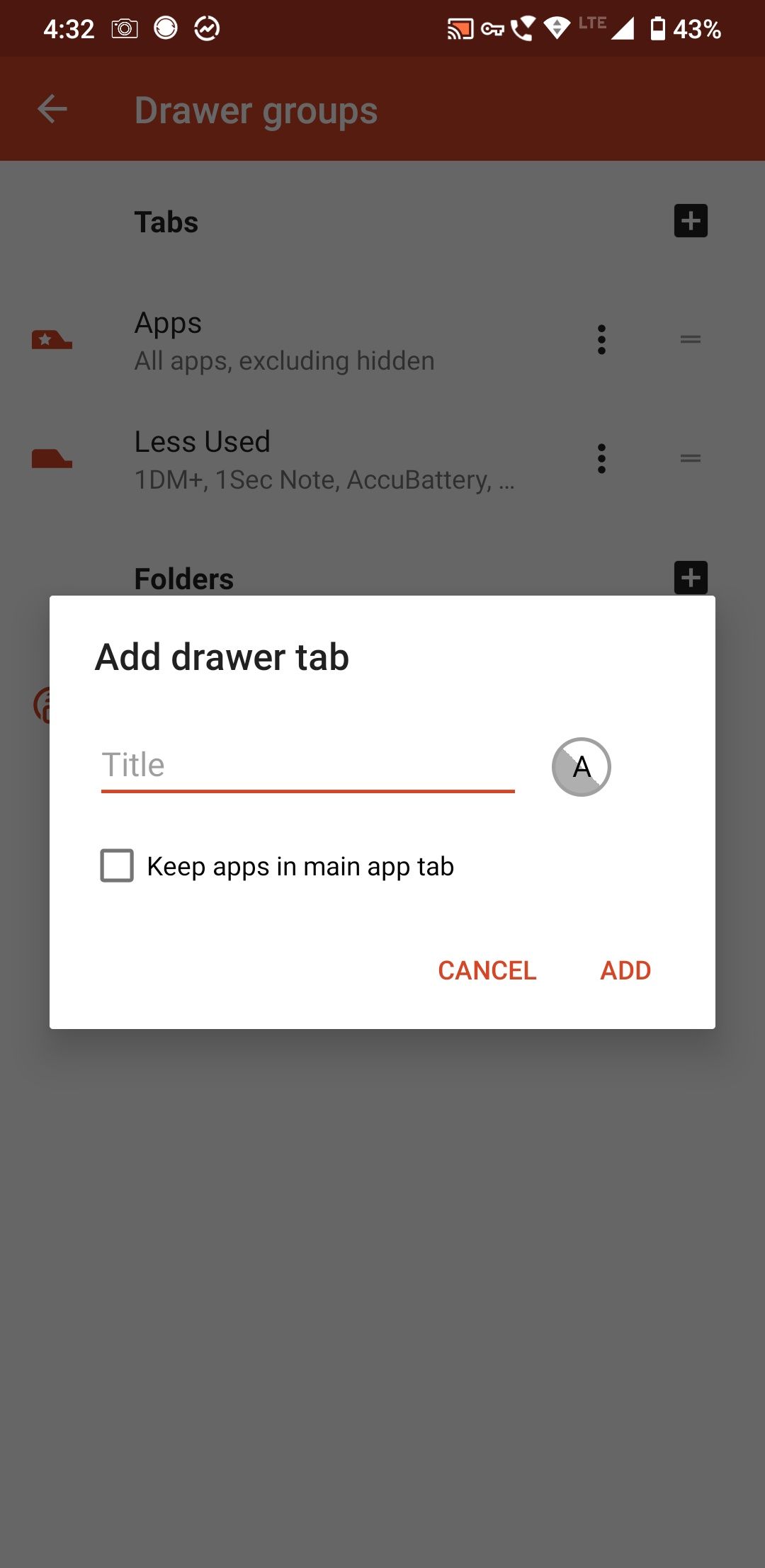
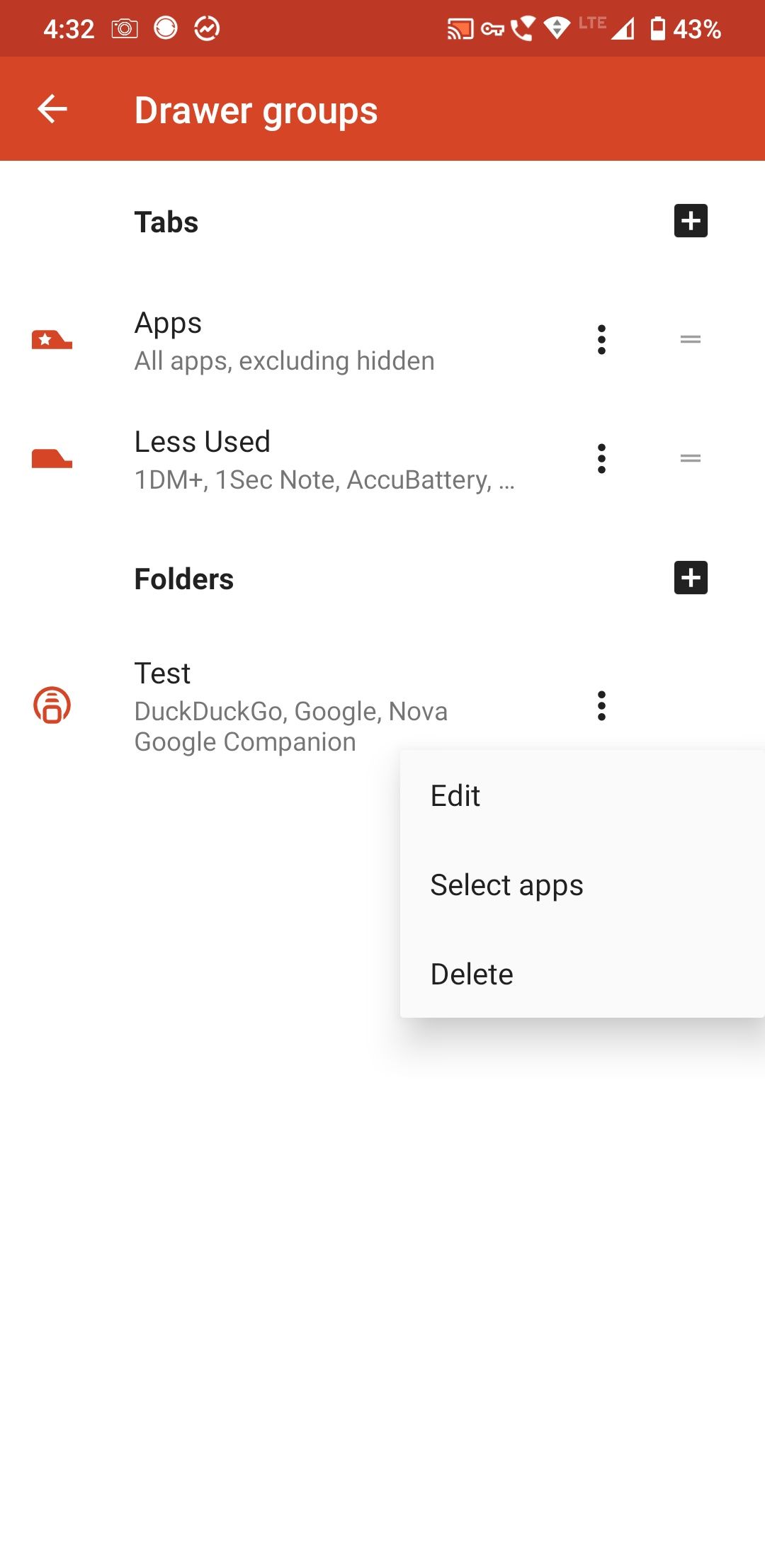
به همین ترتیب، می توانید یک پوشه در کشوی برنامه ایجاد کنید. این مهم است که از قبل تصمیم بگیرید که چگونه می خواهید برنامه ها را دسته بندی کنید. راهنمای ما در مورد روش های منحصر به فرد برای سازماندهی کشوی برنامه خود را تمیز و مرتب کنید.
5. حرکات کش رفتن پوشه پنهان
Nova Prime به شما امکان می دهد پوشه ها را پشت آیکون های برنامه پنهان کنید. میتوانید روی یک برنامه انگشت خود را به سمت بالا بکشید تا پوشهای که در پشت آن پنهان شده است نمایان شود. پس از فعال شدن، اولین برنامه در پوشه به برنامه در جلو تبدیل می شود. به این ترتیب می توانید به سرعت به مجموعه برنامه های مرتبط دسترسی داشته باشید و صفحه اصلی را تمیز نگه دارید.
- برای شروع، یک پوشه ایجاد کنید و تمام نمادهای برنامه را اضافه کنید.
- پوشه را فشار داده و نگه دارید و Edit را انتخاب کنید.
- از منوی پاپ آپی که ظاهر می شود، گزینه Swipe to open folder را تغییر دهید.
- در بخش Swipe up، First item in folder را انتخاب کنید و روی Done ضربه بزنید.
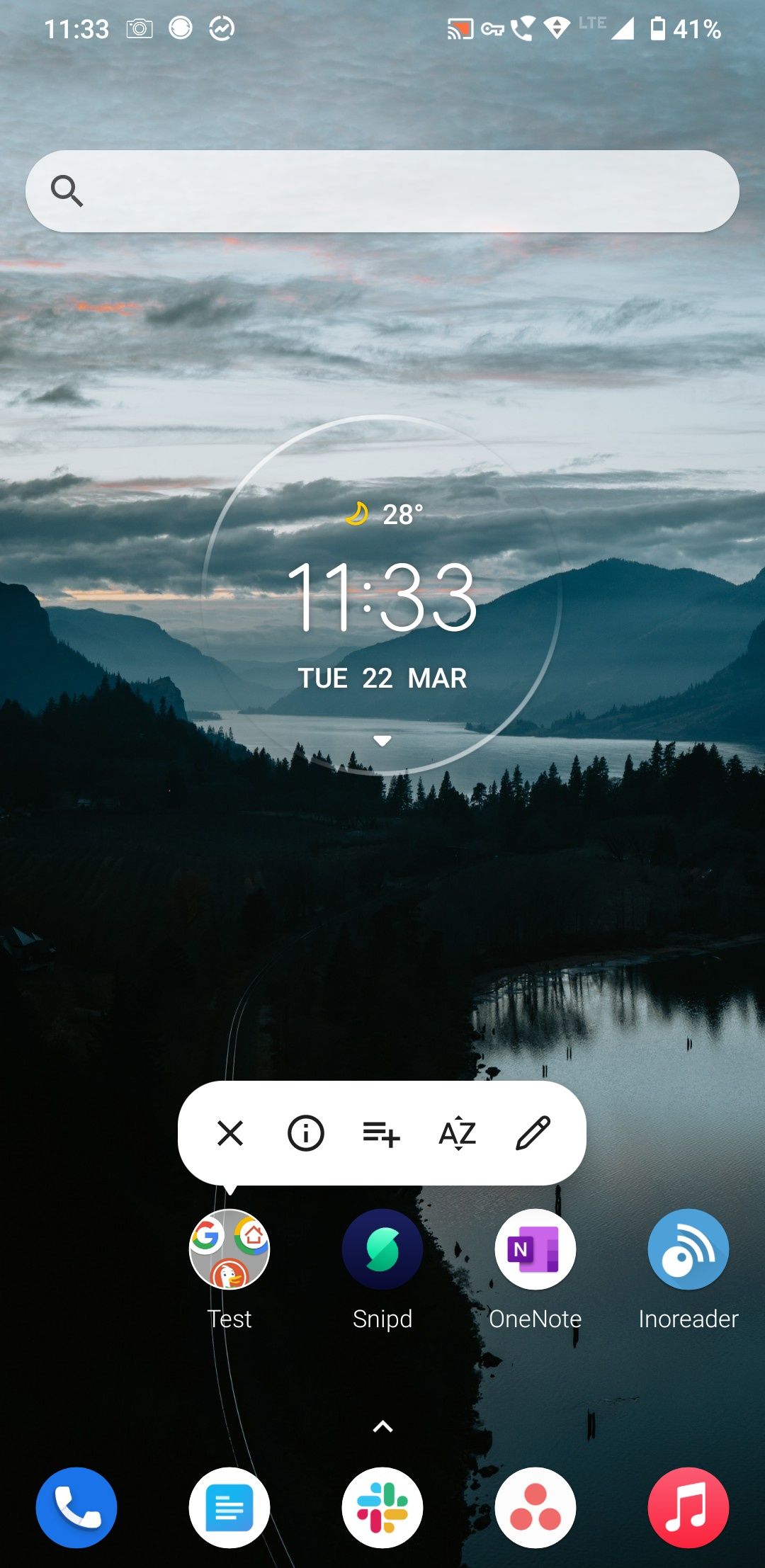
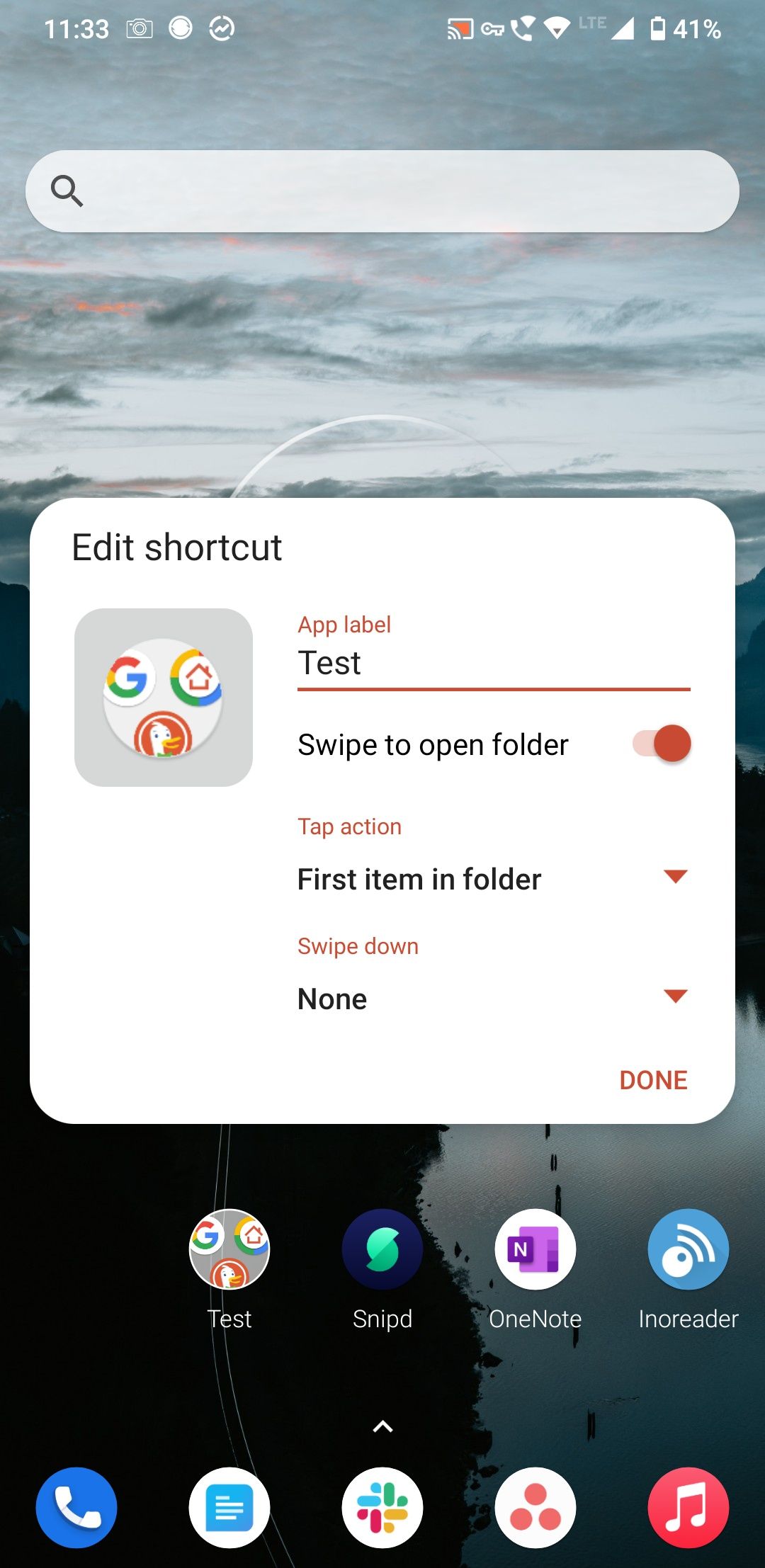
6. میانبرهای سریع برای اعمال برنامه ایجاد کنید
Nova Launcher به شما امکان می دهد تا یک عمل کش رفتن را برای هر نماد برنامه در صفحه اصلی تنظیم کنید. میتوانید با کشیدن انگشت به بالا یک برنامه مرتبط را راهاندازی کنید یا میانبر مربوط به برنامه را فعال کنید. برای انجام این کار، نماد برنامه را فشار داده و نگه دارید و روی دکمه ویرایش ضربه بزنید.
در بخش Swipe action، روی فلش ضربه بزنید تا صفحه ای با سه گزینه Nova، Apps و Shortcuts باز شود. به عنوان مثال، کشیدن انگشت به سمت بالا در برنامه تلفن میتواند برنامه پیامها را راهاندازی کند و با کشیدن انگشت به پایین میتوانید یک برنامه احراز هویت دو مرحلهای را راهاندازی کنید.
![]()

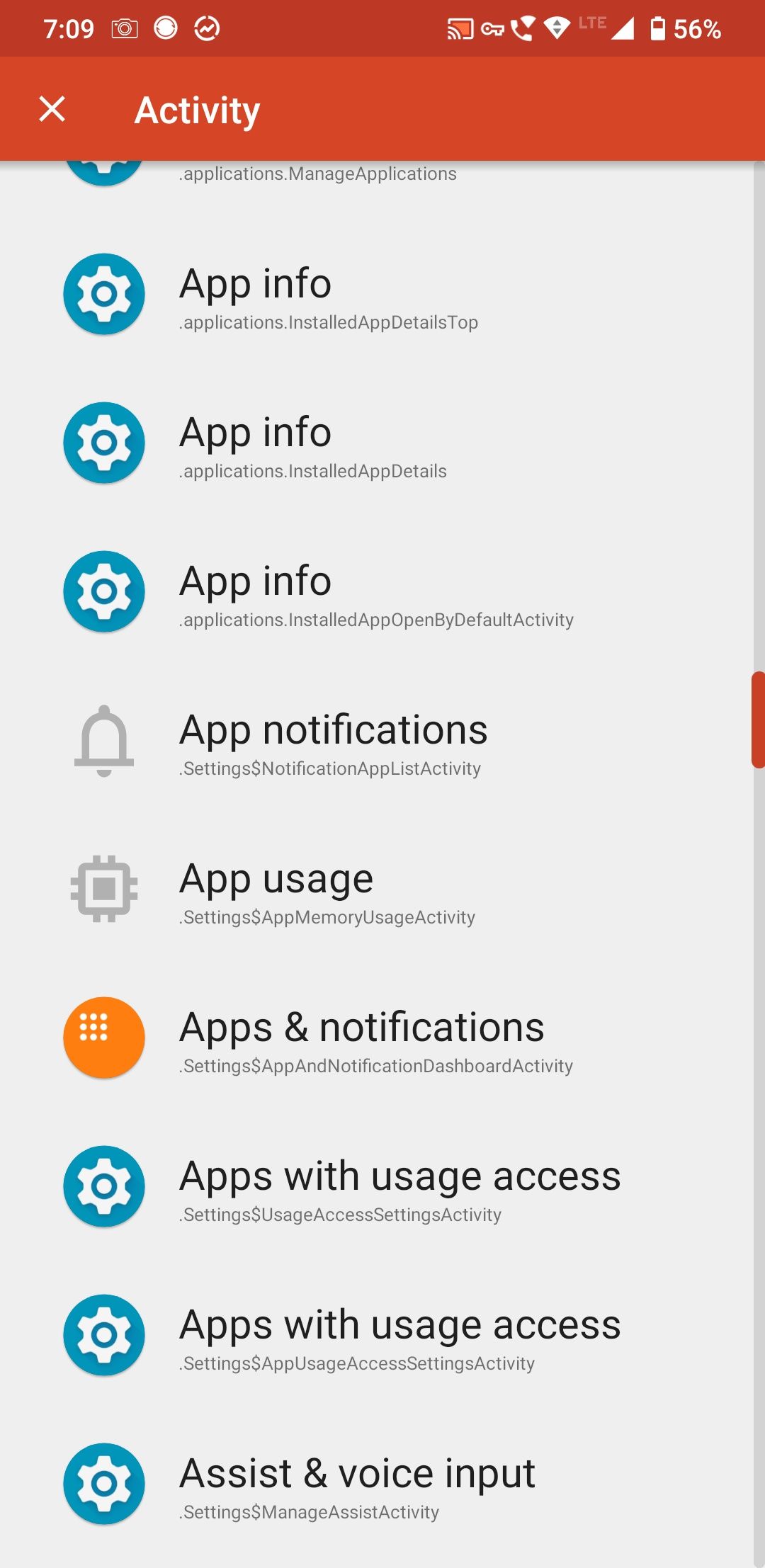
هر گزینهای که انتخاب کنید، ترکیبهای زیادی برای کشیدن انگشت به بالا و پایین وجود دارد، البته تا زمانی که به یکدیگر مرتبط باشند. به این ترتیب می توانید به سرعت سایر برنامه ها را باز کنید و صفحه اصلی خود را شلوغ کنید.
7. از نشان های اعلان پویا استفاده کنید
نشانهای اعلان قبلاً در Nova تعبیه شده بود، اما به برنامه جداگانه TeslaUnread نیاز داشت که متأسفانه باگ بود و تجربه ناسازگار بود. در مقابل، نشانهای پویا از محتوای اعلان برای ایجاد یک نشان سفارشی استفاده میکنند.
برای مثال، واتساپ یک تصویر پیشنمایش فرستنده را نشان میدهد، تا زمانی که این اعلان در سایه باقی بماند. Dots که در Android Oreo معرفی شد، پیشرفت بزرگی نسبت به TeslaUnread بود، اما فقط یک یادآوری بود که نشان میداد شما یک اعلان برای آن برنامه خاص دارید.
نقاط عددی (ساخته شده در بالای نشان پویا) یک عدد را به جای یک نقطه با تجربه شخصی به شما نشان می دهد. می توانید موقعیت، اندازه و رنگ را تغییر دهید (برای مطابقت با نماد برنامه). به تنظیمات Nova > نشانهای اعلان بروید و Numeric Dots را برای تنظیم آن انتخاب کنید.
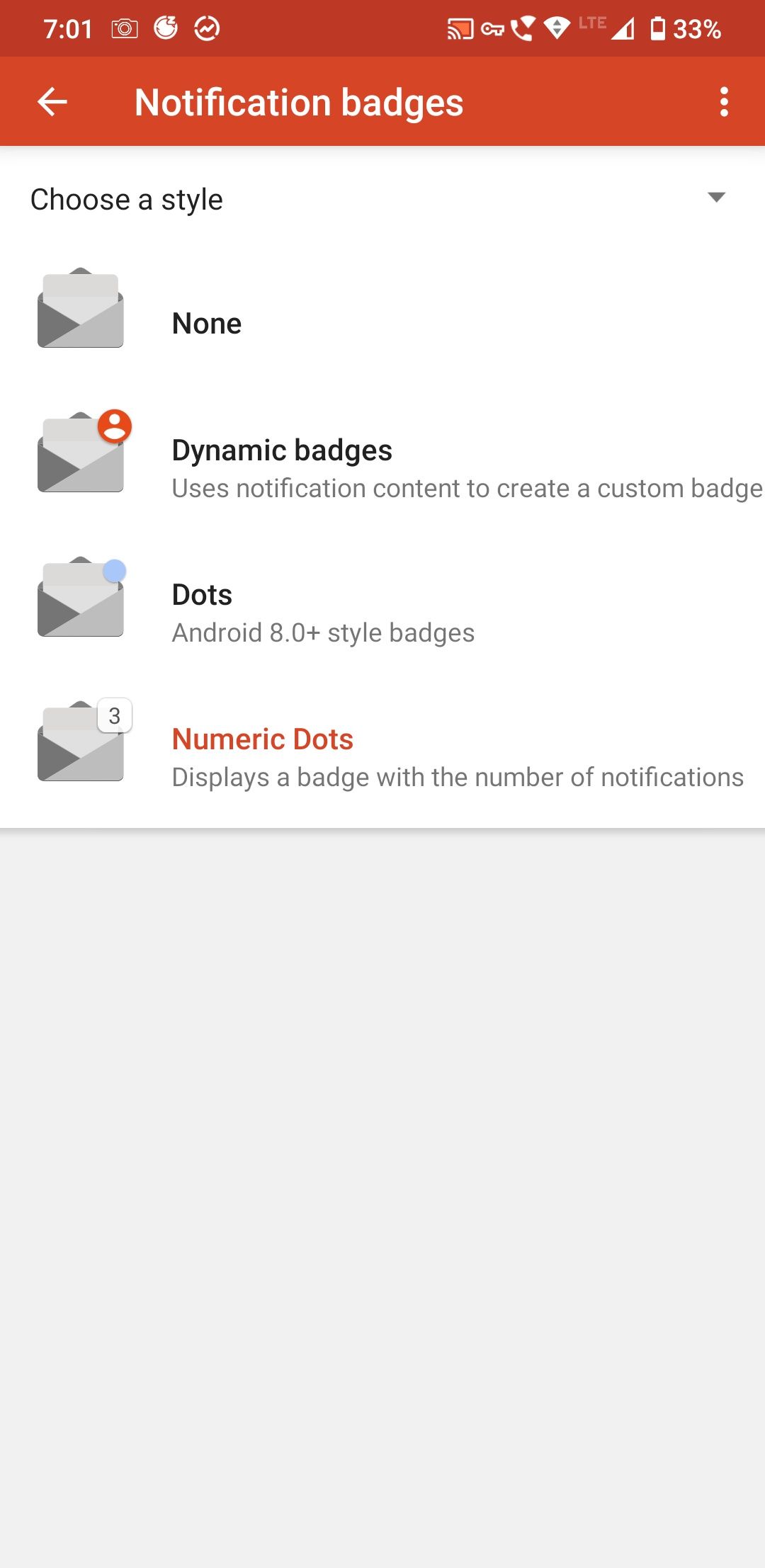
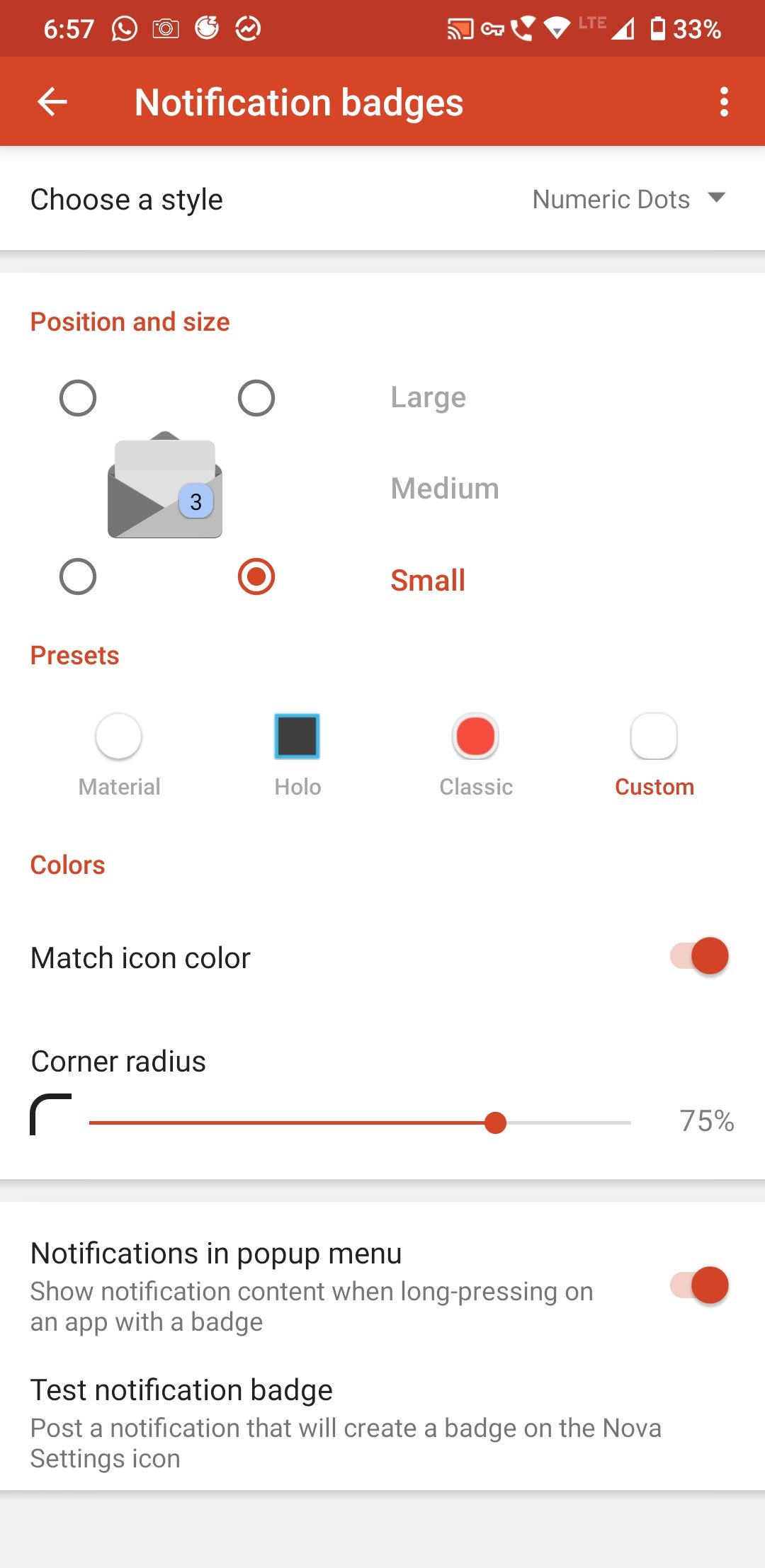
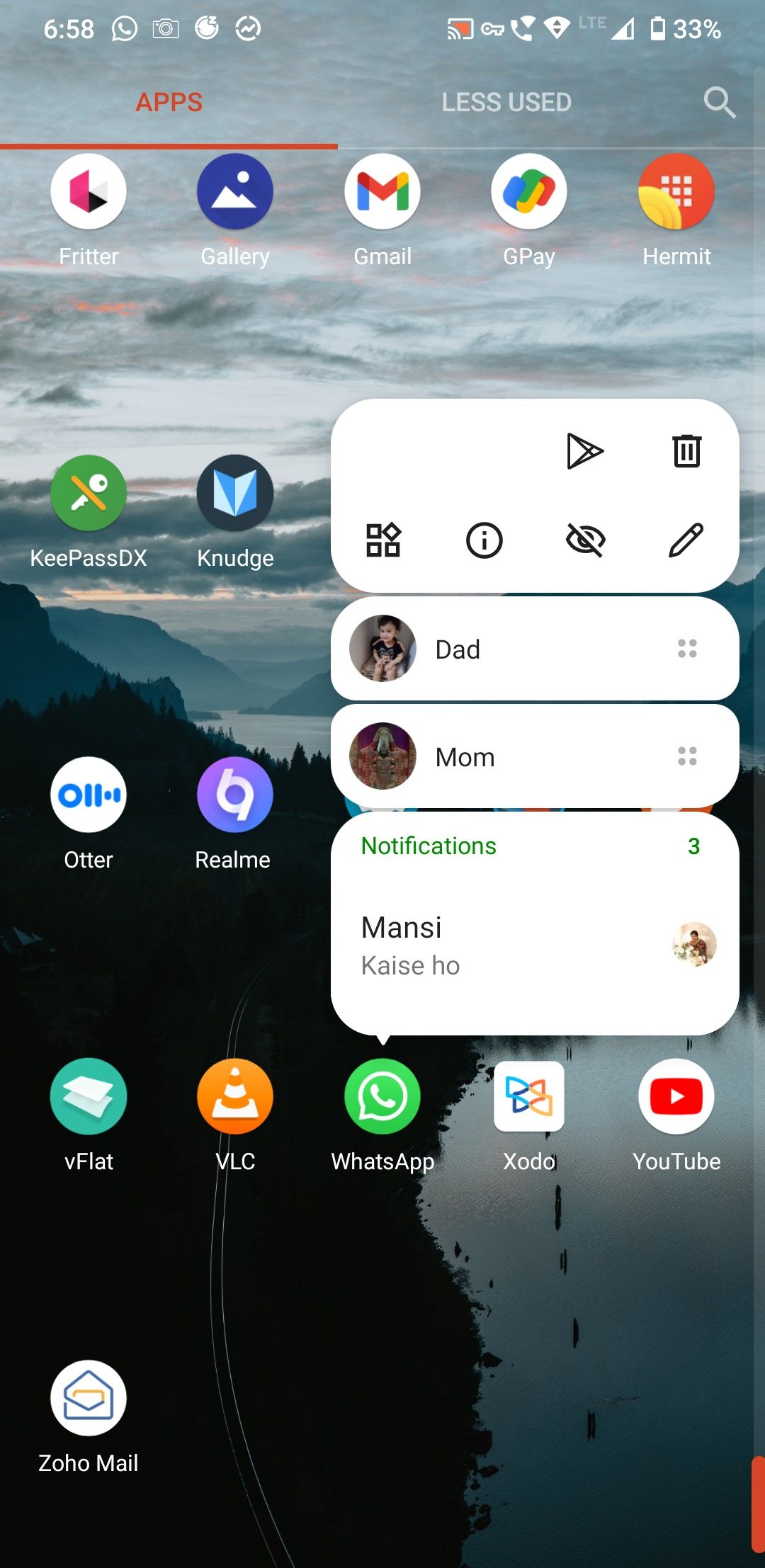
8. آیکون های برنامه تطبیقی
اندروید در مورد آیکون های برنامه ها یک غرب وحشی بوده است. در مقایسه با iOS، آیکون ها فاقد ثبات، شکل و سبک بودند. با Android Oreo، گوگل آیکونهای راهانداز تطبیقی را برای پاسخگویی به انواع شکلهایی که سازندگان OEM دوست دارند در سیستمعامل خود بگنجانند، معرفی کرد.
به تنظیمات Nova بروید، روی Look and Feel و سپس Icon style ضربه بزنید. در اینجا می توانید بین نمادهای گرد، مربع های گرد، سنجاب ها، گل ها و موارد دیگر یکی را انتخاب کنید. یا می توانید با یک شکل پایه شروع کنید و هر گوشه را به صورت جداگانه تغییر دهید تا زمانی که یک شکل کاملاً جدید ایجاد کنید.
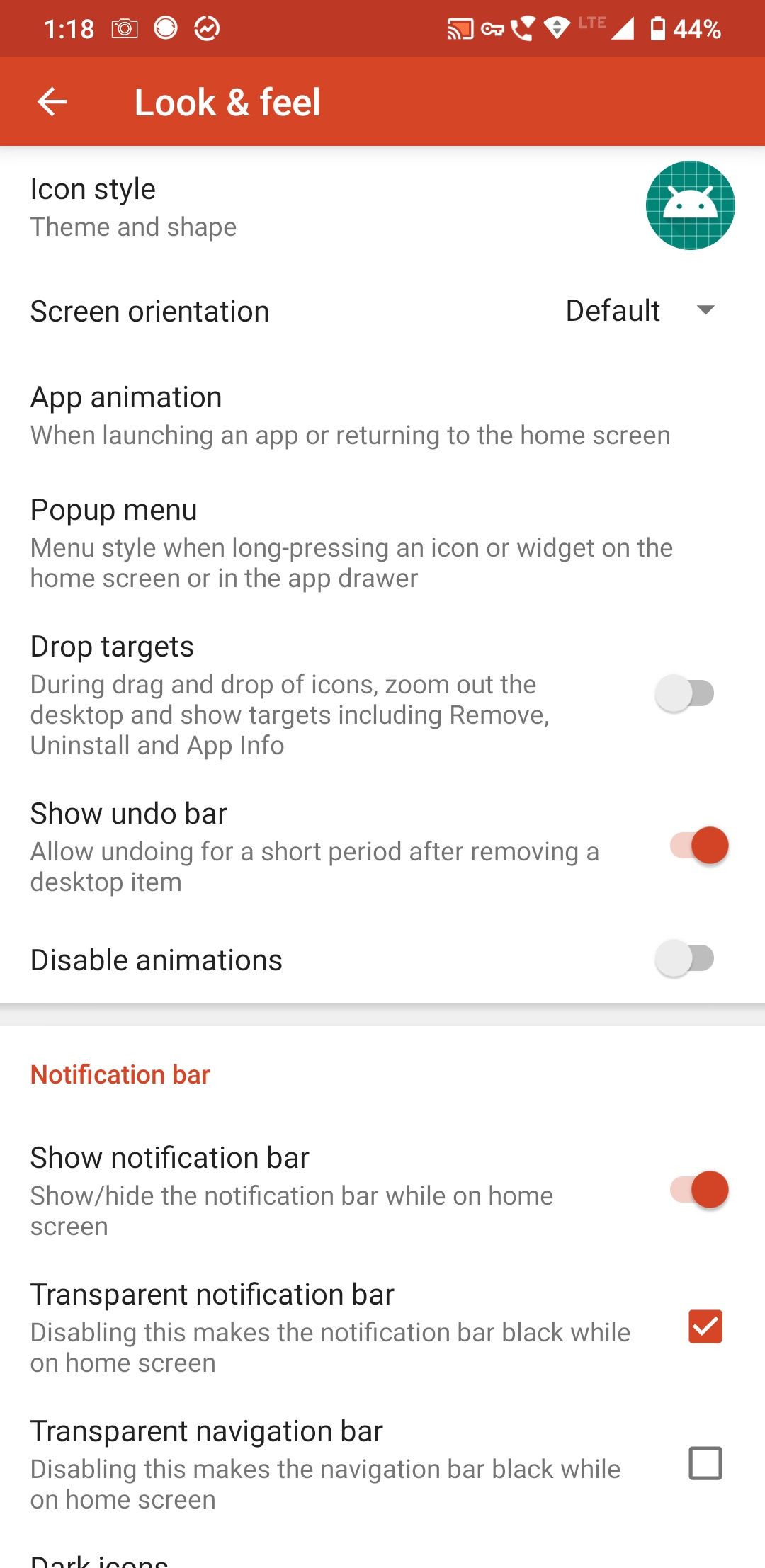
![]()
![]()
همچنین، گزینه Reshape legacy icons را فعال کنید تا مطمئن شوید که آیکون ها تا حدی یکسان هستند. اگر این مورد برای شما جالب است، راهنمای ما را در مورد تغییر شکل نمادهای برنامه برای اندروید 12 بخوانید.
9. برنامه ها را از لانچر مخفی کنید
اگر برنامههای خاصی را روی گوشی خود نصب کردهاید که نمیخواهید در کشو نشان داده شوند، این ویژگی به شما امکان میدهد کشوی برنامه را تمیز کرده و برنامههای OEM پیشفرض (آنهایی که از سامسونگ و شیائومی هستند) را که هرگز استفاده نمیکنید، پنهان کنید. برای انجام این:
- تنظیمات Nova را باز کنید و روی App Drawer ضربه بزنید.
- به پایین لیست بروید و روی Hide apps ضربه بزنید.
- برنامههایی را که میخواهید از کشوی برنامهها پنهان کنید، انتخاب کنید.
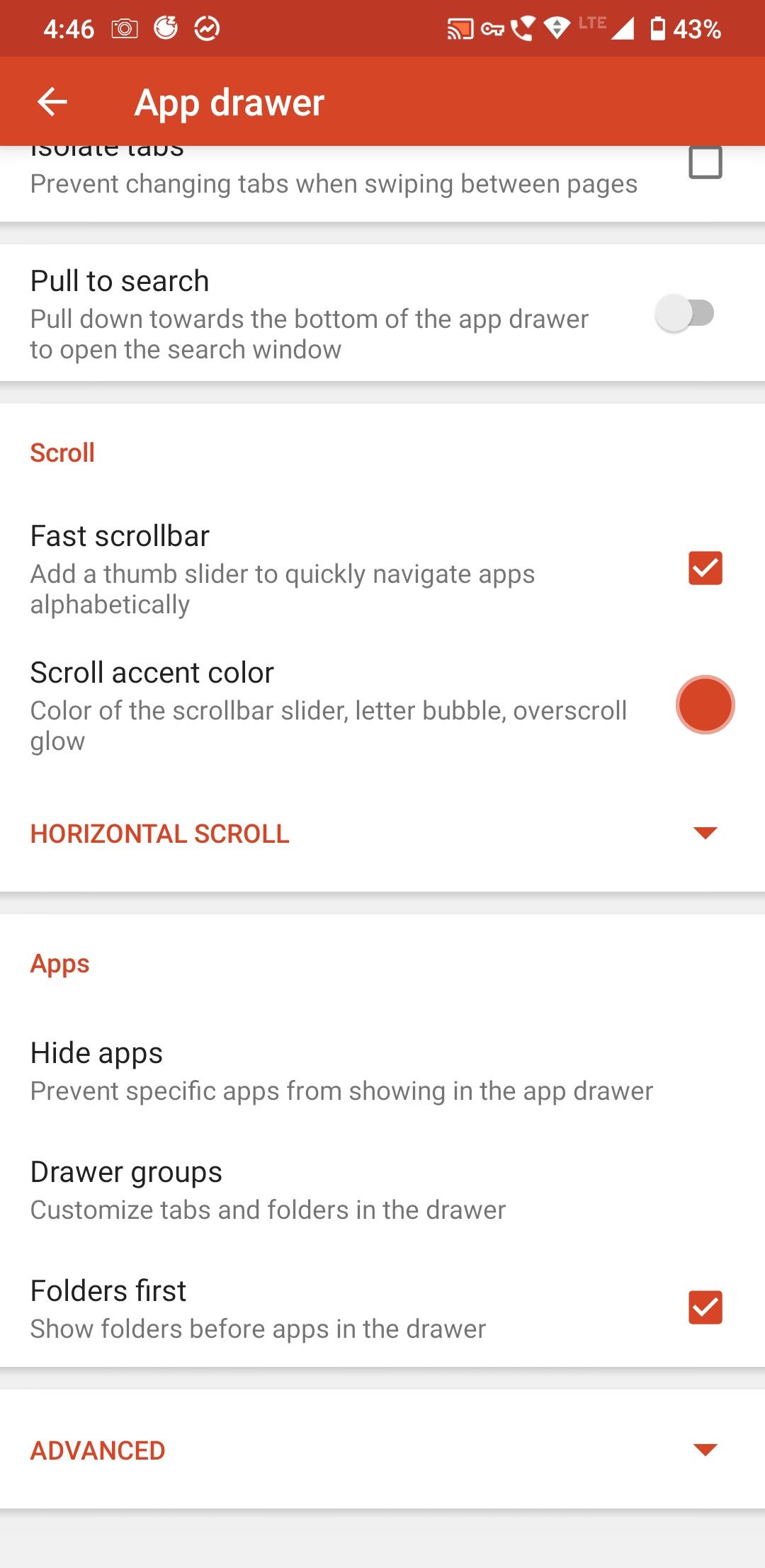
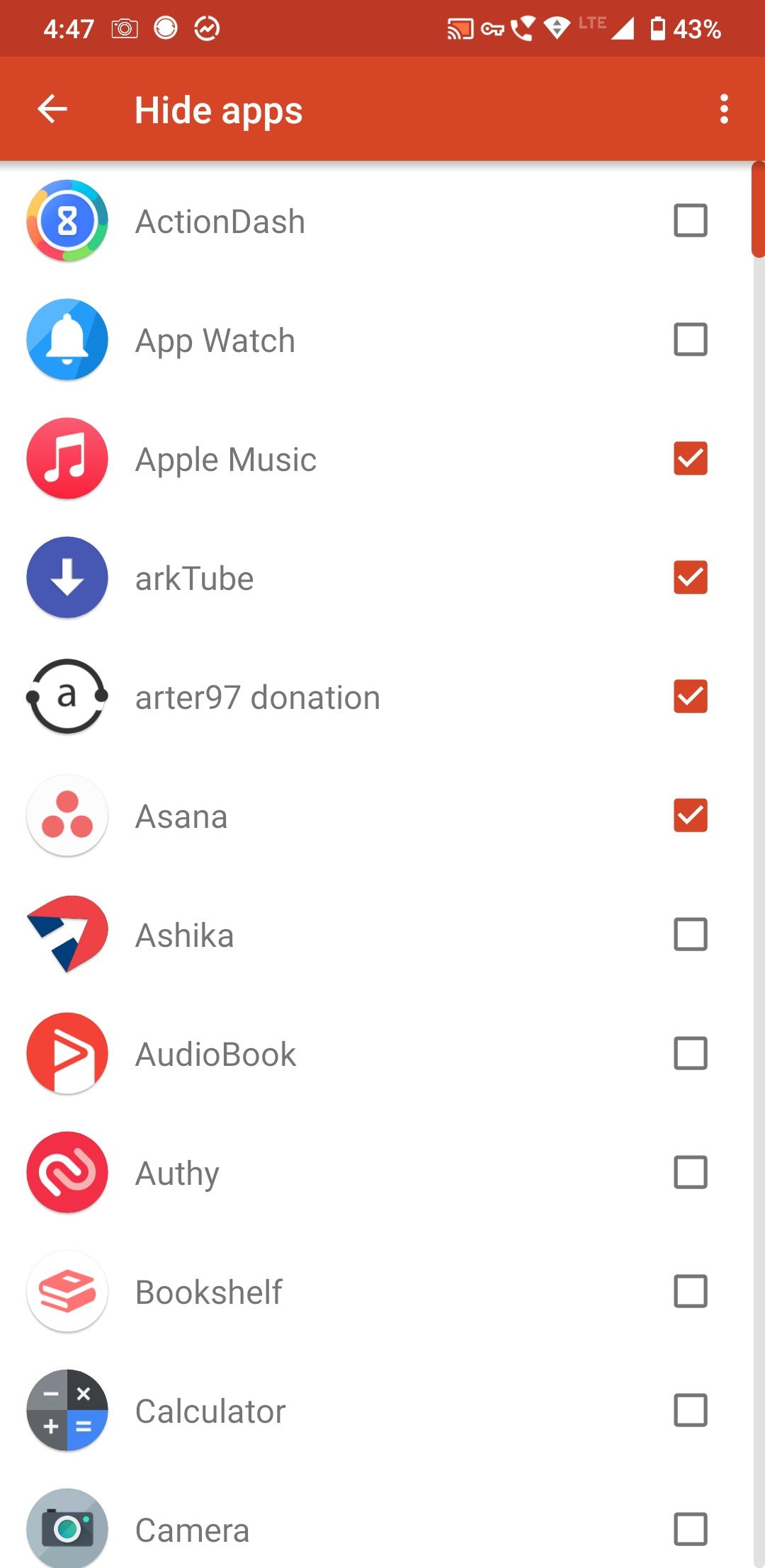
برای مشاهده برنامه های مخفی خود، روی زبانه کشوی برنامه در بالا ضربه بزنید و تیک Show Hidden Apps را بزنید.
بهترین لانچر سبک برای اندروید
لانچرها برنامههایی هستند که برای سفارشی کردن ظاهر و افزودن عملکرد به تلفن شما استفاده میشوند. اگرچه لانچرهای زیادی در فروشگاه Play در دسترس هستند، اما چیزی که Nova Launcher Prime را قدرتمند میکند، ژستهای حرکتی، نشانهای اعلان پویا، کشوی برنامه سفارشی، ویژگیهای کشیدن انگشت روی هر نماد، امکان مخفی کردن برنامهها و بسیاری ویژگیهای دیگر است.
به این دلایل خاص، Nova Launcher سال ها لانچر پیش فرض من بوده است. اگر به دنبال جایگزینی هستید، راهنمای ما را در مورد بهترین لانچرهای سبک وزن برای افزایش عملکرد و ظاهر دستگاه اندرویدی خود بخوانید.